

By Adela D. Louie, Dernière mise à jour: January 23, 2018
Cet article vous donnera le guide clair sur comment sauvegarder et restaurer les journaux d'appels depuis Android à un ordinateur.
Les journaux d'appels sur nos appareils Android ont l'un des rôles les plus importants dans notre vie quotidienne. Les journaux de discussion contiennent notre liste d'appels manqués, d'appels entrants et d'appels sortants chaque jour. Grâce à cette fonctionnalité de notre appareil Android, nous pouvons voir des personnes qui nous ont appelés en particulier celles que nous avons manquées à cause d'une journée très chargée. Nous pouvons voir des détails tels que les noms, le nombre et la durée de chaque appel.
Cependant, des accidents surviennent parfois. Il arrive que nous effacions accidentellement nos journaux d'appels simplement en appuyant sur un mauvais bouton. Dans cette situation, nous trouverions volontiers un moyen de les sauvegarder ou simplement de les récupérer. Ici, nous allons vous montrer comment vous pouvez réellement les faire tous les deux et tout cela grâce à FoneDog Android Toolkit.
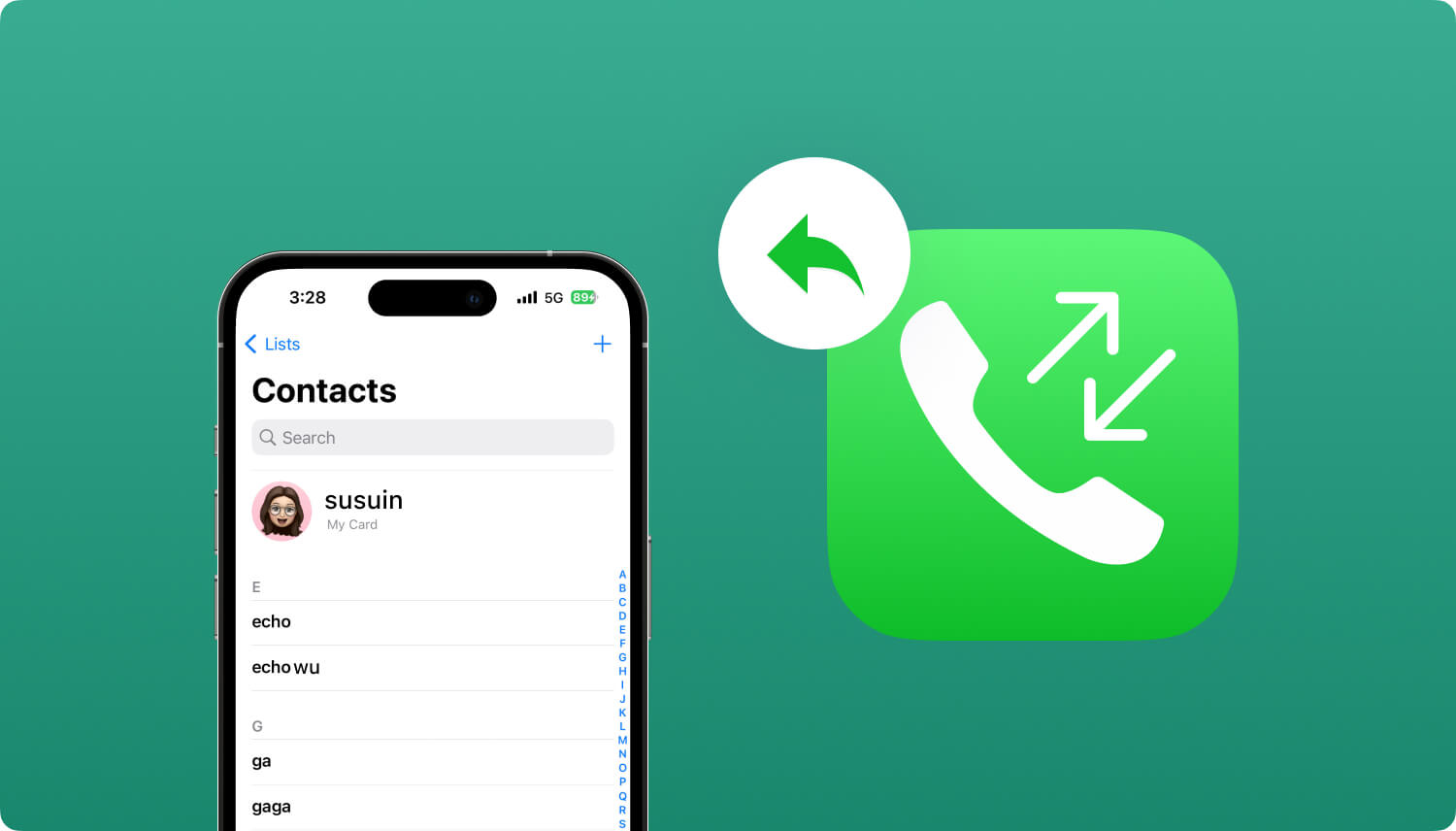
Sauvegarde et restauration de l'historique des appels d'Android à PC
Partie 1: Sauvegarde des journaux d'appels à partir d'Android avec la sauvegarde et la restauration de données Android FoneDogPartie 2: Comment sauvegarder l'historique des appels sur le PC avec FoneDog Android Data RecoveryPartie 3: Guide vidéo: Comment sauvegarder et restaurer l'historique des appels depuis AndroidPartie 4: Résumé
Si vous prévoyez d'effectuer une réinitialisation d'usine sur votre appareil Android et que vous souhaitez sauvegarder vos journaux d'appels, alors ceci est pour vous. En utilisant Sauvegarde et restauration de données FoneDog Android vous permet de sauvegarder sélectivement vos données Android sur votre ordinateur. Ce programme de FoneDog est également très compatible avec presque tous les appareils Android. Très facile à utiliser car il ne vous faudra que quelques clics.
Aussi très sûr à utiliser et efficace car aucune autre donnée ne doit être écrasée et donnera un plein succès pour la sauvegarde de vos données. FoneDog Android Data Recovery Tool est compatible avec presque tous les appareils Android et peut être téléchargé sur votre Mac ou PC Windows. C'est un 100 sécurisé et vous donnera le meilleur taux de réussite.
Ce programme peut également vous permettre de trouver vos données supprimées sur votre appareil mobile Android avec ou sans racine et vous pouvez les télécharger gratuitement. Téléchargez FoneDog sur votre ordinateur et suivez la méthode étape par étape ci-dessous pour vous guider.
Il est extrêmement efficace pour vous de sauvegarder l'historique des appels en utilisant FoneDog Android Data Backup and Restore. Voyons comment sauvegarder l'historique des appels à partir d'Android en utilisant l'outil étape par étape:
Après avoir installé FoneDog Toolkit sur votre ordinateur, lancez-le et assurez-vous qu'aucun autre programme ne s'exécute en arrière-plan.

Télécharger et exécuter FoneDog Toolkit sur votre ordinateur - Step1
Connectez votre téléphone mobile Android à votre ordinateur à l'aide de votre câble USB, puis sélectionnez "Sauvegarde et restauration de données Android"Veuillez vous assurer que vous avez activé le débogage USB sur votre appareil mobile.

Une fois que votre appareil Android a été détecté avec succès par FoneDog Android Toolkit, vous verrez alors des options sur votre écran.
Veuillez cliquer sur "Sauvegarde des données du périphérique". FoneDog commencera alors à analyser vos données depuis votre appareil Android.

Sélectionnez l'option de sauvegarde pour l'historique des appels à sauvegarder - Step3
Ici, vous verrez tous les types de fichiers pris en charge par FoneDog Toolkit. Choisissez "Des journaux d'appels"dans la liste affichée sur votre écran puis cliquez sur"Commencer" bouton.
Une fois que vous avez cliqué sur le bouton de démarrage, le programme lance alors l'extraction des données que vous souhaitez sauvegarder. Assurez-vous de ne pas utiliser votre appareil Android, de vous déconnecter ou même de supprimer quoi que ce soit.
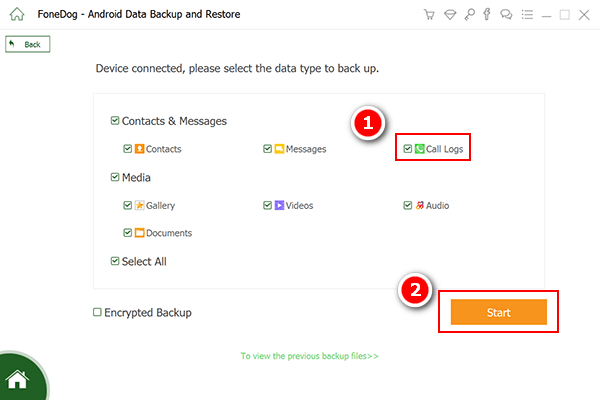
Choisir les données des journaux d'appels à la sauvegarde - Step4
Le programme recherchera alors tous vos contacts stockés sur votre téléphone mobile Android.
Une fois le programme terminé, il vous suffit de cliquer sur "OK"bouton. Vous pourrez alors voir tous les éléments contenus dans le fichier sélectionné.Lisez aussi:
2 Facile à récupérer des journaux d'appels supprimés à partir d'Android
Comment puis-je récupérer l'historique de conversation WhatsApp supprimé à partir d'Android?

Avoir le processus de sauvegarde des journaux d'appels terminé - Step5
Presque le même que ci-dessus, Outil de récupération de données FoneDog Android peut également être utilisé pour sauvegarder vos journaux d'appels depuis votre appareil Android. La différence dans l'utilisation de ce programme est que les données doivent être directement enregistrées sur votre ordinateur et que vous pouvez également obtenir ces données précédemment supprimées.
Suivez le guide ci-dessous pour savoir comment sauvegarder vos journaux d'appels de votre appareil mobile Android sur votre ordinateur.
Une fois encore, lancez FoneDog Android Data Recovery Tool sur votre ordinateur, puis connectez votre appareil à votre PC à l'aide de votre câble USB. Assurez-vous que le débogage USB est activé sur votre téléphone mobile Android.

Exécuter FoneDog Toolkit - Récupération de données Android et connexion à un PC - 1
Une fois que votre appareil a été détecté avec succès par le programme, l'outil de récupération de données Android FoneDog vous montrera ensuite une liste des types de fichiers qu'il a pris en charge.
Choisissez "Des journaux d'appels"à partir de ladite liste, puis cliquez sur"Suivant"bouton. Le programme commencera alors à scanner et à extraire toutes vos données de votre appareil mobile Android.
Assurez-vous que la batterie de votre appareil Android est suffisante et durera jusqu'à la fin du processus.
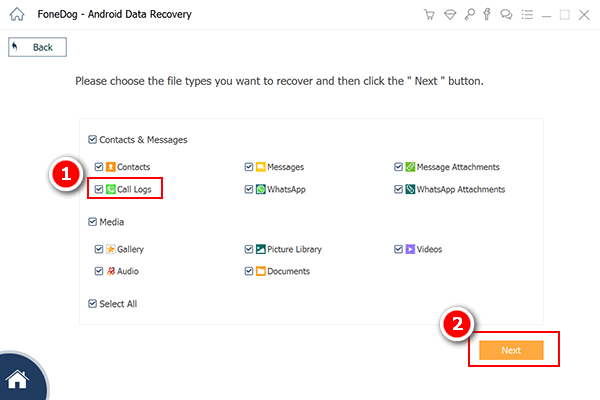
Choisissez les types de fichier des informations d'appel à analyser - 2
Une fois que l'outil de récupération de données FoneDog Android a terminé l'analyse de toutes vos données, il vous montrera tous vos éléments du fichier sélectionné que vous avez précédemment choisi. Tous les éléments du fichier, y compris ceux supprimés, s'afficheront à l'écran. Ceux qui sont surlignés en rouge sont ceux qui ont été précédemment supprimés de votre appareil Android.
Vous avez également la possibilité de les obtenir si vous le souhaitez. Marquez tout l'historique de discussion que vous souhaitez sauvegarder sur votre ordinateur. Une fois que vous avez terminé de sélectionner tous les éléments que vous souhaitez sauvegarder, cliquez simplement sur "Récupérer" bouton.
Tous les éléments que vous avez sélectionnés pour récupérer seront automatiquement enregistrés sur votre ordinateur, qui servira de sauvegarde.
Tous ces éléments peuvent ensuite être transférés sur votre téléphone Android lorsque vous en aurez besoin.

Choisissez les journaux d'appels à sauvegarder sur votre ordinateur - 3
Avoir des sauvegardes sur vos données depuis votre appareil mobile Android est vraiment une décision très sage à prendre. Nous ne pourrons pas savoir si quelque chose pourrait arriver à vos précieux appareils mobiles. C'est une bonne chose que FoneDog Toolkit vous offre de nombreuses façons de procéder. Avec ce programme incroyable, sauvegarder vos données est aussi simple que 123.
Laisser un commentaire
Commentaire
Android Data Backup & Restore
Sauvegardez vos données Android et restaurez-les sélectivement sur Android
Essai Gratuit Essai GratuitArticles Populaires
/
INTÉRESSANTTERNE
/
SIMPLEDIFFICILE
Je vous remercie! Voici vos choix:
Excellent
Évaluation: 4.7 / 5 (basé sur 60 notes)